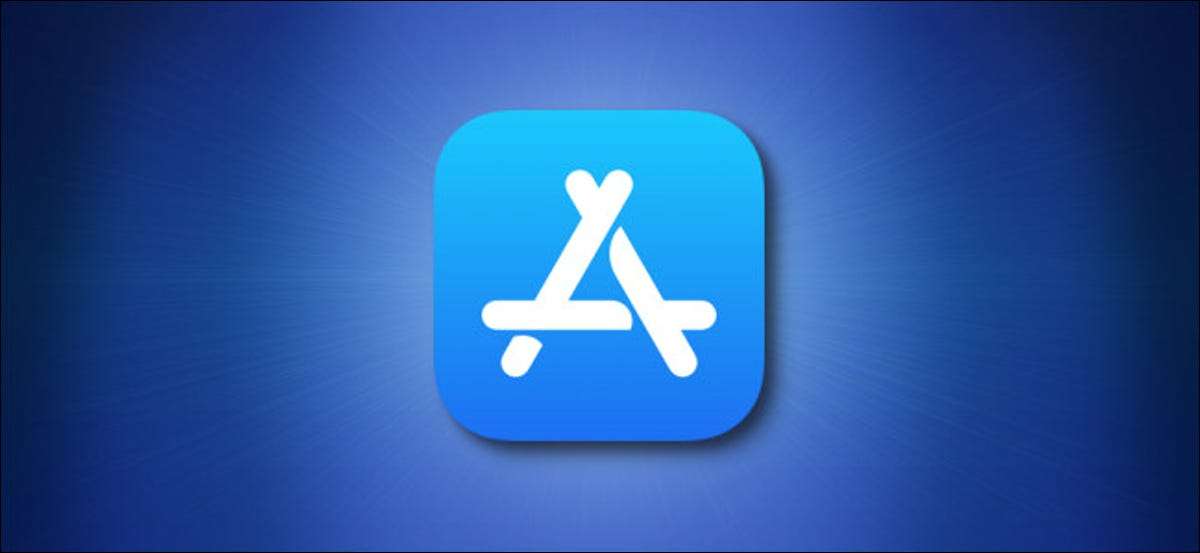
De forma predeterminada, su iPhone llega con una suite de aplicaciones útiles, pero es posible Eliminar al menos 27 de ellos. , incluyendo acciones, calendario, música, reloj e incluso correo. Si tu Se eliminó una aplicación de iPhone incorporada Por accidente y falta, aquí es cómo recuperarlo. (Esto funciona en iPad, también.)
RELACIONADO: Cómo eliminar aplicaciones en iPhone y iPad
Primero, antes de intentar reinstalar una aplicación que falta, asegúrese de que no es simplemente esconderse en su dispositivo. En la pantalla de inicio, deslízate hacia abajo con un dedo cerca del centro de la pantalla, y Aparecerá una barra de búsqueda de foco . Escriba el nombre de la aplicación (elegimos "acciones", por ejemplo). Y en ver si aparece su icono en los resultados a continuación.
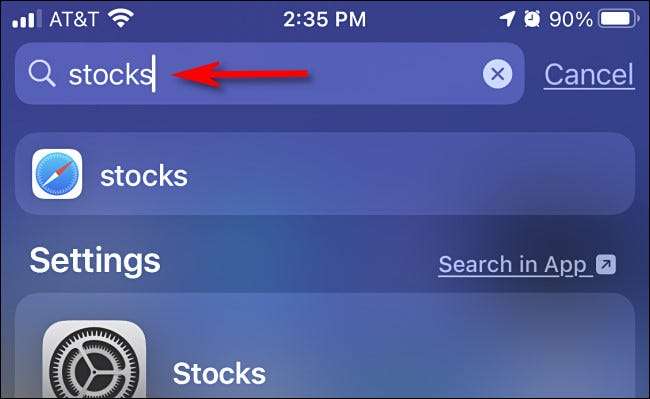
Si ve la aplicación en los resultados, entonces la aplicación está instalada. ¿Pero donde esta? Es posible que no pueda verlo en una pantalla desordenada llena de aplicaciones, o podría estar oculta en una carpeta en algún lugar. Además, con iOS 14 y más, la aplicación podría estar en su biblioteca de aplicaciones, pero no presente en su pantalla de inicio. Si lo desea, es fácil Encuentre la aplicación en su biblioteca de aplicaciones y agreguela a su pantalla de inicio nuevamente .
RELACIONADO: Cómo mover las aplicaciones de iPhone desde la biblioteca de aplicaciones a una pantalla de inicio
Si no ve la aplicación que está buscando en los resultados del centro de atención, entonces la aplicación no está en su dispositivo. Afortunadamente, cada aplicación de iPhone extraíble está disponible para descargar gratis de nuevo desde la App Store. Para recuperarlo, abra la tienda de aplicaciones.

Cuando se abre la App Store, escriba el nombre de la aplicación que busca en la barra de búsqueda y toque "Buscar".
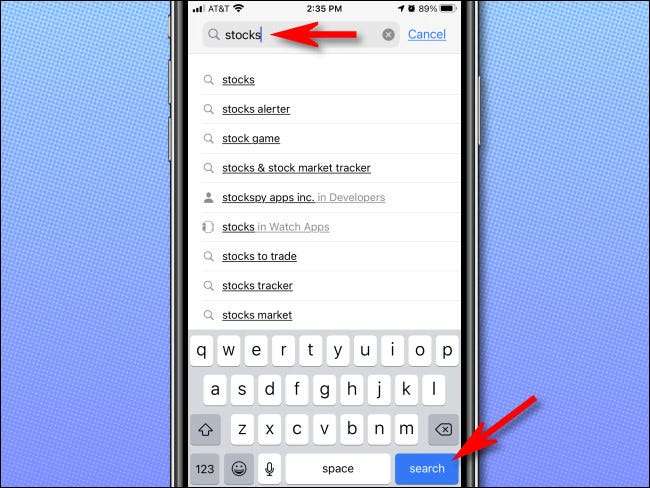
Mientras mira los resultados, asegúrese de elegir la aplicación correcta. Algunas aplicaciones de terceros tienen nombres similares a las aplicaciones incorporadas y pueden aparecer en los resultados. Para confirmar que es la aplicación real que está buscando, toque su entrada en la lista de resultados.
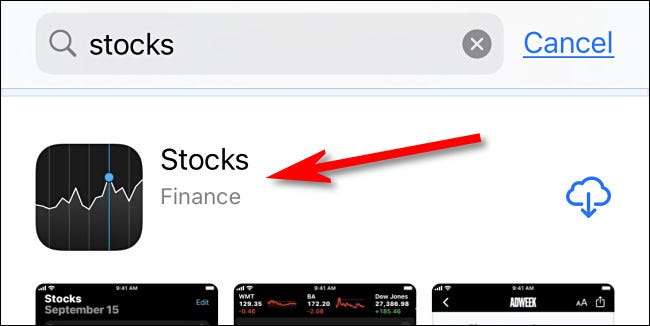
En la pantalla Detalle de la aplicación, verá "Desarrollador: Apple" que figura en la fila de hechos justo debajo del icono de la aplicación. Además, la aplicación que desee será gratuita para descargar: verá el icono de descarga de iCloud de Apple en el listado en lugar de un botón "obtener" o "comprar".
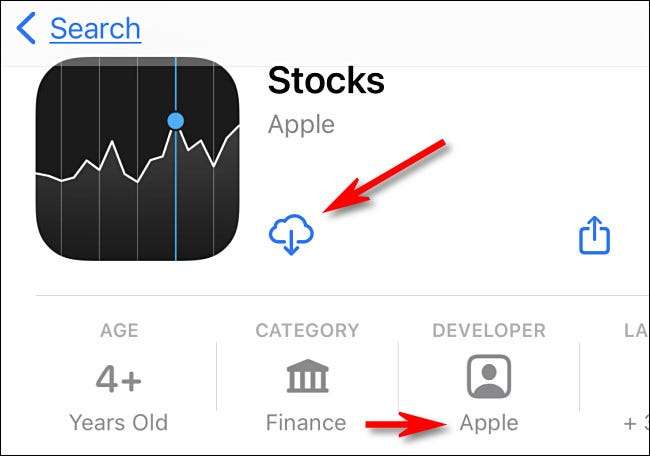
Cuando esté listo para descargar, simplemente toque el botón Descargar Cloud y la aplicación se descargará en su dispositivo. Muy fácil. Repita este proceso con cualquier otra aplicación de Apple faltante, y volverá a la velocidad en ningún momento.
Por cierto, si la aplicación que acabas de descargar no aparece en la pantalla de inicio, Busquelo en su biblioteca de aplicaciones -Es posible Cambio donde se descargan nuevas aplicaciones. para que no aparezcan en su pantalla de inicio como pueda esperar. ¡Buena suerte!
RELACIONADO: Cómo cambiar donde se colocan nuevas aplicaciones en iPhone







